從通訊錄指定
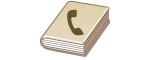 |
|
通訊錄可讓您從已註冊接收者清單選擇,或是依有收件者名稱的接收者名稱搜尋,以指定接收者。您也可以輸入指定給接收者的三位數字(簡碼撥號號碼),以直接指定接收者。
|
|
注意
|
|
使用此功能前必須在通訊錄中註冊接收者。
|
從通訊錄選擇接收者
1
按 。
。
 。
。2
使用 /
/ 選擇 <電子郵件> 或 <Windows(SMB)>,然後按
選擇 <電子郵件> 或 <Windows(SMB)>,然後按 。
。
 /
/ 選擇 <電子郵件> 或 <Windows(SMB)>,然後按
選擇 <電子郵件> 或 <Windows(SMB)>,然後按 。
。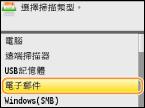
如果選擇 <Windows(SMB)>,請前進至步驟 4。
3
按 。
。
 。
。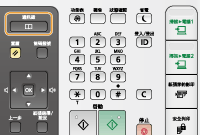
您也可以使用 /
/ 選擇畫面上的 <從通訊錄指定>,然後按
選擇畫面上的 <從通訊錄指定>,然後按 。
。
 /
/ 選擇畫面上的 <從通訊錄指定>,然後按
選擇畫面上的 <從通訊錄指定>,然後按 。
。如果出現 <類型> 畫面,選擇 <收件者>、<副本> 或 <密件副本> 作為接收者類型,然後按 。
。
 。
。4
使用 /
/ 選擇標籤。
選擇標籤。
 /
/ 選擇標籤。
選擇標籤。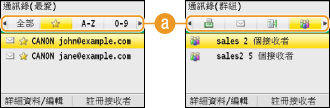
 <全部>
<全部>顯示在通訊錄中註冊的所有接收者。有關接收者旁邊的標誌,請參閱以下說明。
< >
>
 >
>顯示在我的最愛中註冊的接收者清單。
<A-Z>/<0-9>/<ABC>至<YZ>
顯示收件者名稱第一個字元對應所選標籤字元的接收者。
< >
>
 >
>顯示傳真接收者。若要使用此標籤指定接收者,請參閱從通訊錄指定(傳真)。
< >
>
 >
>顯示電子郵件接收者。
< >
>
 >
>顯示共用資料夾接收者。
< >
>
 >
>顯示在群組撥號中註冊的接收者清單。將文件掃描到共用資料夾時無法使用此功能。
5
使用 /
/ 選擇接收者,然後按
選擇接收者,然後按 。
。
 /
/ 選擇接收者,然後按
選擇接收者,然後按 。
。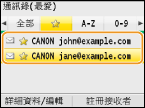
注意:
若要指定多個接收者(電子郵件)
若要指定多個接收者(電子郵件)
重複步驟 3 至 5。最多可以指定 100 個接收者。
 刪除接收者(電子郵件)
刪除接收者(電子郵件)
若已指定多個接收者,可以根據需要刪除接收者。
|
1
|
選擇 <確認/編輯接收者>,然後按
 。 。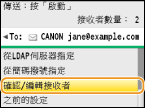 |
|
2
|
選擇您要刪除的接收者,然後按
 。 。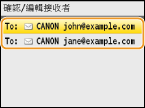 |
|
3
|
按 <清除接收者>,選擇 <是>,然後按
 。 。如果在步驟 2 指定群組撥號中的接收者,畫面上會顯示 <接收者數量>。選擇此項並按
 會顯示群組撥號中的詳細接收者。 會顯示群組撥號中的詳細接收者。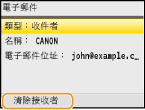 |
|
注意
|
若要輕鬆快速地刪除接收者,而不顯示接收者清單在步驟 1 選擇 <確認/編輯接收者> 前,按
 / / 可切換指定的接收者。顯示您要刪除的接收者,然後按 可切換指定的接收者。顯示您要刪除的接收者,然後按 。 。 |
輸入簡碼撥號號碼以直接選擇接收者
1
按 。
。
 。
。2
按 (簡碼撥號)。
(簡碼撥號)。
 (簡碼撥號)。
(簡碼撥號)。 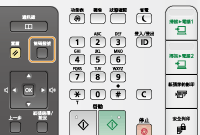
您也可以使用 /
/ 選擇畫面上的 <從簡碼撥號指定>,然後按
選擇畫面上的 <從簡碼撥號指定>,然後按 。
。
 /
/ 選擇畫面上的 <從簡碼撥號指定>,然後按
選擇畫面上的 <從簡碼撥號指定>,然後按 。
。3
用數字鍵輸入三位數字(001 至 181)。
如果輸入錯誤的字元,按 。(按下可逐個刪除字元;按住可一次刪除所有輸入的字元。)
。(按下可逐個刪除字元;按住可一次刪除所有輸入的字元。)
 。(按下可逐個刪除字元;按住可一次刪除所有輸入的字元。)
。(按下可逐個刪除字元;按住可一次刪除所有輸入的字元。)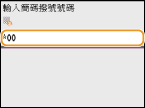
注意:
如果出現確認畫面
如果出現確認畫面
<確認簡碼撥號傳送> 設為 <開啟> 時,將顯示該號碼的接收者和名稱的畫面。(群組撥號時,將顯示接收者的名稱和號碼。)檢查內容,如果全部正確,請選擇 <確定>,然後按 。若要指定其他接收者,選擇 <取消> 並按
。若要指定其他接收者,選擇 <取消> 並按 ,然後再次輸入三位數字。顯示通訊錄中的接收者
,然後再次輸入三位數字。顯示通訊錄中的接收者
 。若要指定其他接收者,選擇 <取消> 並按
。若要指定其他接收者,選擇 <取消> 並按 ,然後再次輸入三位數字。顯示通訊錄中的接收者
,然後再次輸入三位數字。顯示通訊錄中的接收者若要指定多個接收者(電子郵件)
重複步驟 2 和 3。最多可以指定 100 個接收者。
 刪除接收者(電子郵件)
刪除接收者(電子郵件)
若已指定多個接收者,可以根據需要刪除接收者。
|
1
|
選擇 <確認/編輯接收者>,然後按
 。 。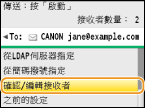 |
|
2
|
選擇您要刪除的接收者,然後按
 。 。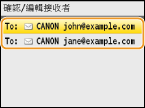 |
|
3
|
按 <清除接收者>,選擇 <是>,然後按
 。 。如果在步驟 2 指定群組撥號中的接收者,畫面上會顯示 <接收者數量>。選擇此項並按
 會顯示群組撥號中的詳細接收者。 會顯示群組撥號中的詳細接收者。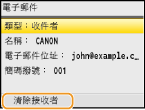 |
|
注意
|
若要輕鬆快速地刪除接收者,而不顯示接收者清單在步驟 1 選擇 <確認/編輯接收者> 前,按
 / / 可切換指定的接收者。顯示您要刪除的接收者,然後按 可切換指定的接收者。顯示您要刪除的接收者,然後按 。 。 |